Блокировка iPhone/бутлуп на iOS 17.3 Beta 2: как исправить (бесплатно)
В этом руководстве мы покажем вам отличный способ исправить проблему с кирпичом/загрузкой на вашем iPhone после установки iOS 17.3 Beta 2. Бета-обновление, как следует из его названия, обязательно содержит основные ошибки и проблемы. Однако многие из нас, энтузиастов технологий, не могут удержаться от того, чтобы попробовать их (хотя и понимают связанные с этим риски).
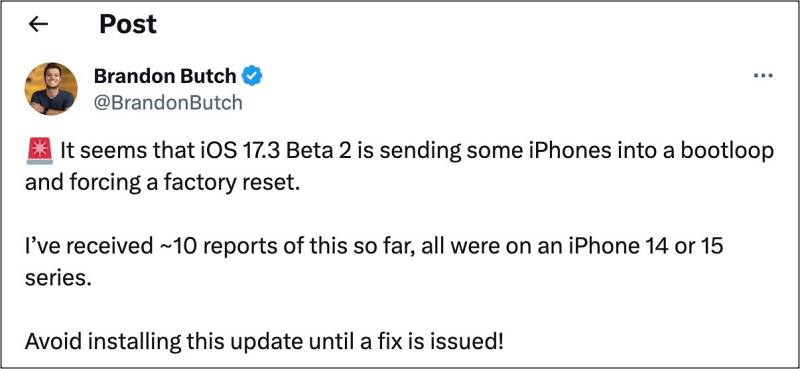
Хотя в большинстве случаев нам приходится иметь дело с одним или двумя приложениями, которые не работают должным образом, иногда все может стать немного более пугающим. Именно так произошло и с последним бета-обновлением. Сразу после установки обновления iOS 17.3 Beta 2 многочисленные айфоны перешел в состояние загрузочной петли/кирпича, при этом дисплей застрял на логотипе Apple и вращающемся колесе.
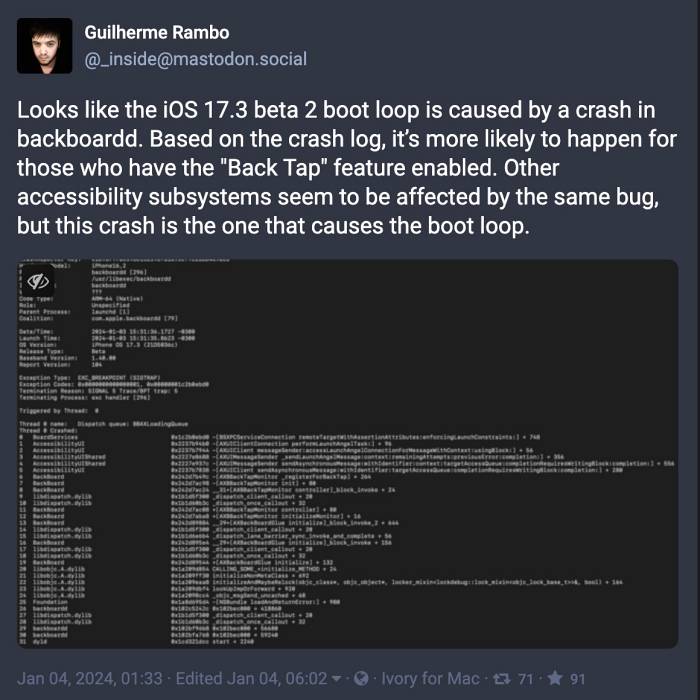
Программы для Windows, мобильные приложения, игры - ВСЁ БЕСПЛАТНО, в нашем закрытом телеграмм канале - Подписывайтесь:)
Что касается вероятного виновника, ну кажется, это функция Back Tap. Так что, если ваше устройство в настоящее время также находится в такой ситуации, не волнуйтесь. Это руководство покажет вам отличный способ исправить эту проблему совершенно бесплатно и без потери данных! Итак, без лишних слов, давайте начнем.
Исправить кирпич/бутлуп iPhone на iOS 17.3 Beta 2
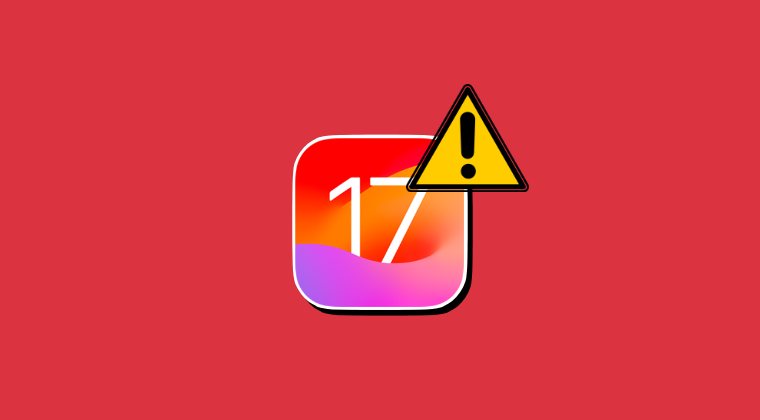
Хотя перечисленные ниже шаги не привели к потере данных, всегда есть исключения. Так что действуйте осторожно и на свой страх и риск. Droidwin и его участники не несут ответственности в случае термоядерной войны, если вас не разбудил будильник или если что-то случится с вашим устройством и данными, выполнив следующие действия.
- Загрузите подписанную версию файла IPSW, соответствующую вашему устройству.

- Затем загрузите и установите Apple Configurationator 2 на свой Mac.
- Теперь подключите свое устройство к Mac через USB и откройте Finder.
- Затем нажмите и быстро отпустите кнопку увеличения громкости.
- Теперь нажмите и быстро отпустите кнопку уменьшения громкости.
- Затем нажмите и удерживайте боковую кнопку, пока не появится экран режима восстановления.

- Откройте Apple Configurator 2 и перетащите файл IPSW на устройство.
- Наконец, выберите «Восстановить» и следуйте инструкциям/всплывающим окнам на экране.
Обратите внимание, что экран может зависнуть во время процесса. Это совершенно нормально. Чтобы разбудить его (хотя это не рекомендуется во время процесса), вам придется нажать клавишу питания (прикосновение к экрану не разбудит его). После завершения процесса ваше устройство снова загрузится на более старую версию ОС, в которой нет ошибок.
Итак, на этой ноте мы завершаем это руководство о том, как решить проблему с блокировкой/загрузкой на вашем iPhone после установки iOS 17.3 Beta 2. Если у вас есть какие-либо вопросы относительно вышеупомянутых шагов, сообщите нам об этом в комментариях. Мы свяжемся с вами с решением в ближайшее время.

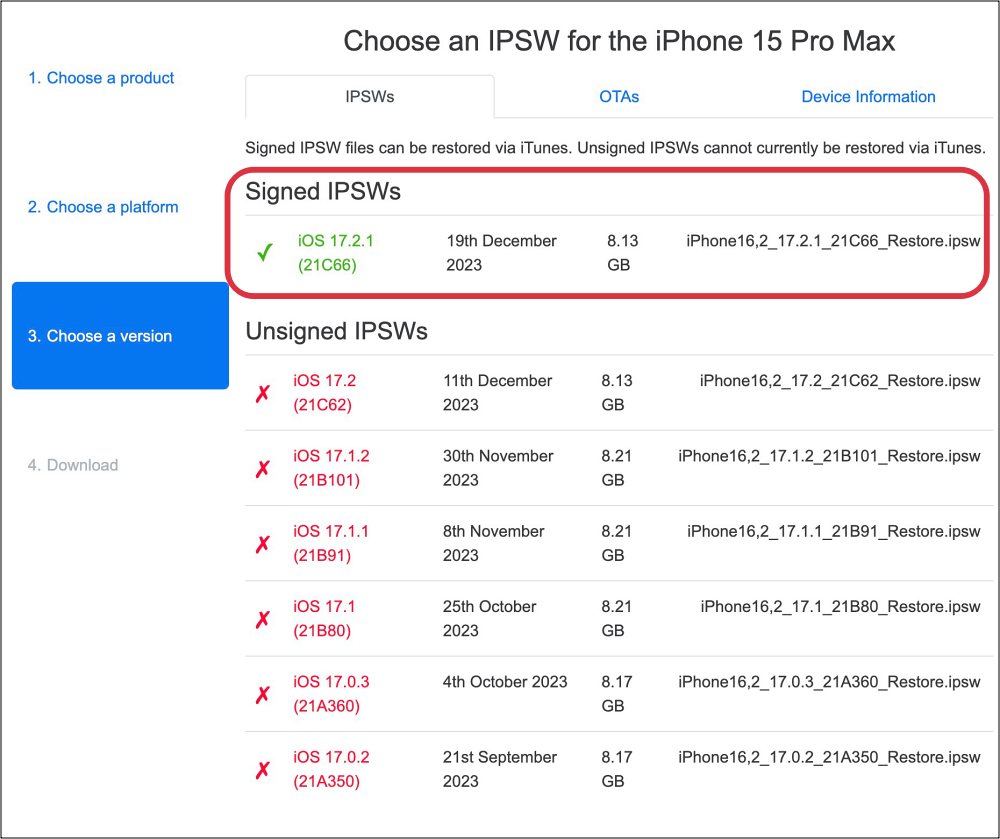
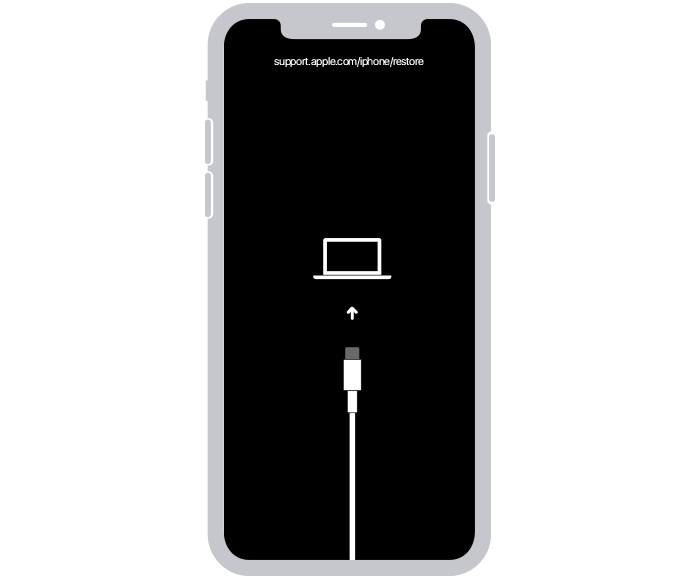
![Как полностью скрыть панель уведомлений в играх [Pixel 7 Pro]](https://vgev.ru/wp-content/uploads/2023/06/hide-notification-bar-in-games.jpg)




